Jak zastavit Instagram od odesílání trvalých oznámení

Instagram je zdaleka moje oblíbená sociální síť. Je to krásné místo, kde lidé sdílejí všechny dobré věci, které se dějí v jejich životě ... a memy. Epické memy. To však neznamená, že to nemá nijaké nepríjemnosti.
SOUVISEJÍCÍ: Jaké jsou "Příběhy" z Instagramu a jak je mohu používat?
Největší je Instagramova konstantní upozornění kdykoliv někdo, koho zajímám, začne zveřejňovat živý příběh. Pokud se budete držet několika set lidí, zaručíte vám, že alespoň pár z nich bude denně. Zde je návod, jak je otočit - a případné další oznámení Instagram.
Otevřete Instagram, přejděte do svého profilu a klepněte na ikonu nastavení vpravo nahoře. Přejděte dolů a pod položkou Nastavení vyberte možnost Push Notification Settings (Nastavení push notification).
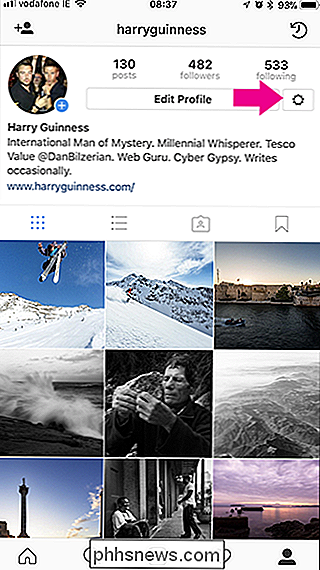
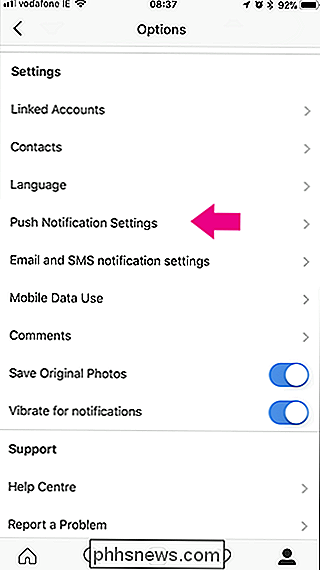
Nyní můžete nastavit Instagram, aby vám posílal upozornění Push From Everyone, From People Follow nebo Off pro:
- Líbí se na vaše fotky.
- Líbí se mi na vaše komentáře
- Líbí se a komentuje fotky, ve kterých jste označeni.
- Kdykoli získáte nového přítele
- Kdykoli někdo přijme vaši žádost o sledujte
- Když někdo zašle přímé zprávy
- Když vás někdo označuje na fotce
- Když máte neviditelné oznámení a nezkontrolujete Instagram za chvíli.
- Někdo vás
- Kdykoli vaše videa dosáhnou milimetru View Count
- Kdykoliv Instagram reaguje na Vaše požadavky na podporu
- Kdykoli někdo, koho budete sledovat, spustí živý příběh
- Kdykoliv někdo, koho budete sledovat, zveřejní anketu o příběhu
- Procházejte seznamem a upravte nastavení, abyste získali oznámení o věcech, o kterých byste chtěli slyšet - oh, ty sladké sladké rádky - a nechte je dostat za věci, o které nemáte zájem - jako jsou živé příběhy.
- Instagram vám také příležitostně pošle emaily nebo textové zprávy. Chcete-li je přizpůsobit, přejděte zpět na hlavní obrazovku nastavení a vyberte možnost "Nastavení e-mailu a SMS upozornění". Vypněte všechny e-maily nebo zprávy SMS, které nechcete přijímat.

Proč se obrazovka mobilního telefonu Android zapne náhodně?
Pokud jste si všimli, že se obrazovka telefonu zapne, aniž byste se dotýkali telefonu - nebo kdykoli jej budete vyzvednout - je to díky (poněkud) novou funkci v Androidu nazvaném "Ambient Display". Windows Ambient Display byl představen zpět v Android 5.x Lollipop, ačkoli to je druh modifikace staré funkce Moto X (zpět, když je Motorola vlastní společnost Google).

Jak přidat možnost defragmentace k nabídce pravého tlačítka pro jednotku v systému Windows
Moderní verze defragmentačních jednotek systému Windows během běžných plánů údržby. Pokud však defragmentujete ručně - možná necháte počítač vypnutý, když jej nepoužíváte - můžete si rychleji zpřístupnit příkaz. Pokud používáte systém Windows Vista až v systému Windows 10, pravděpodobně nepotřebujete ručně defragmentovat disky.



